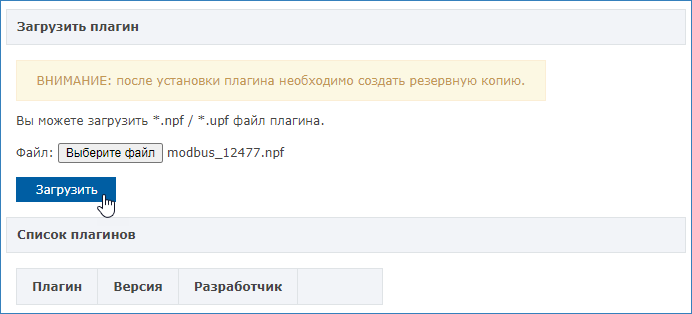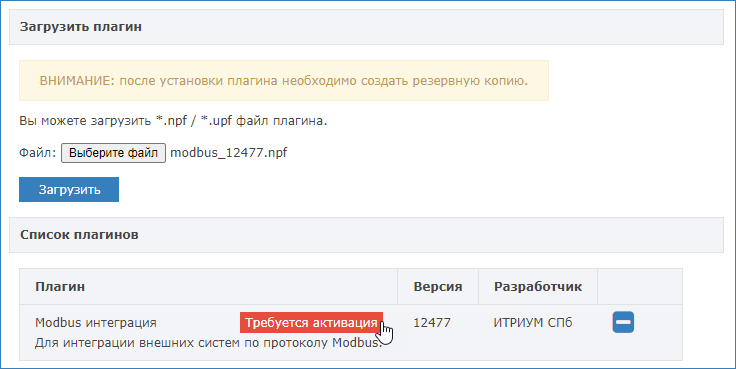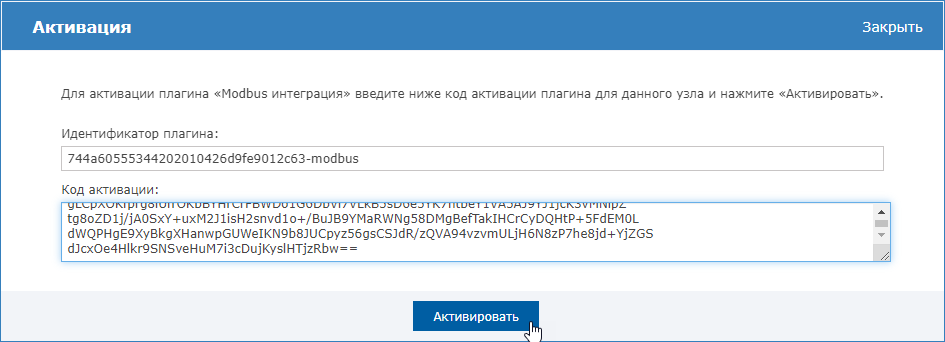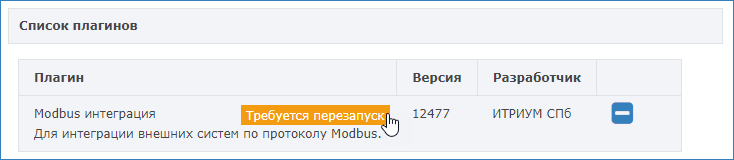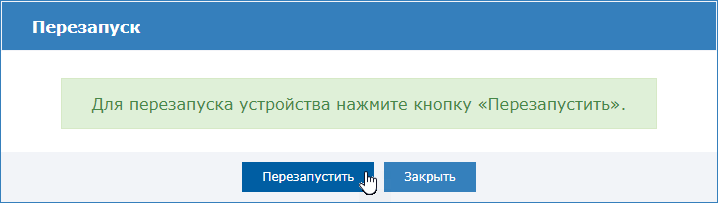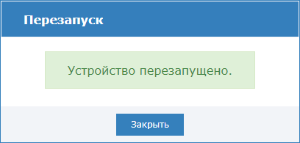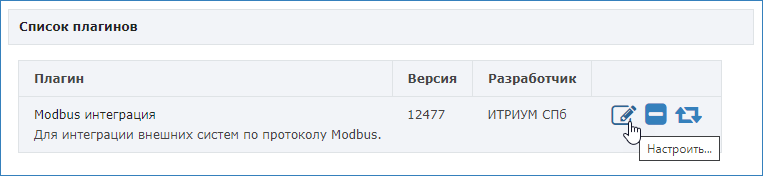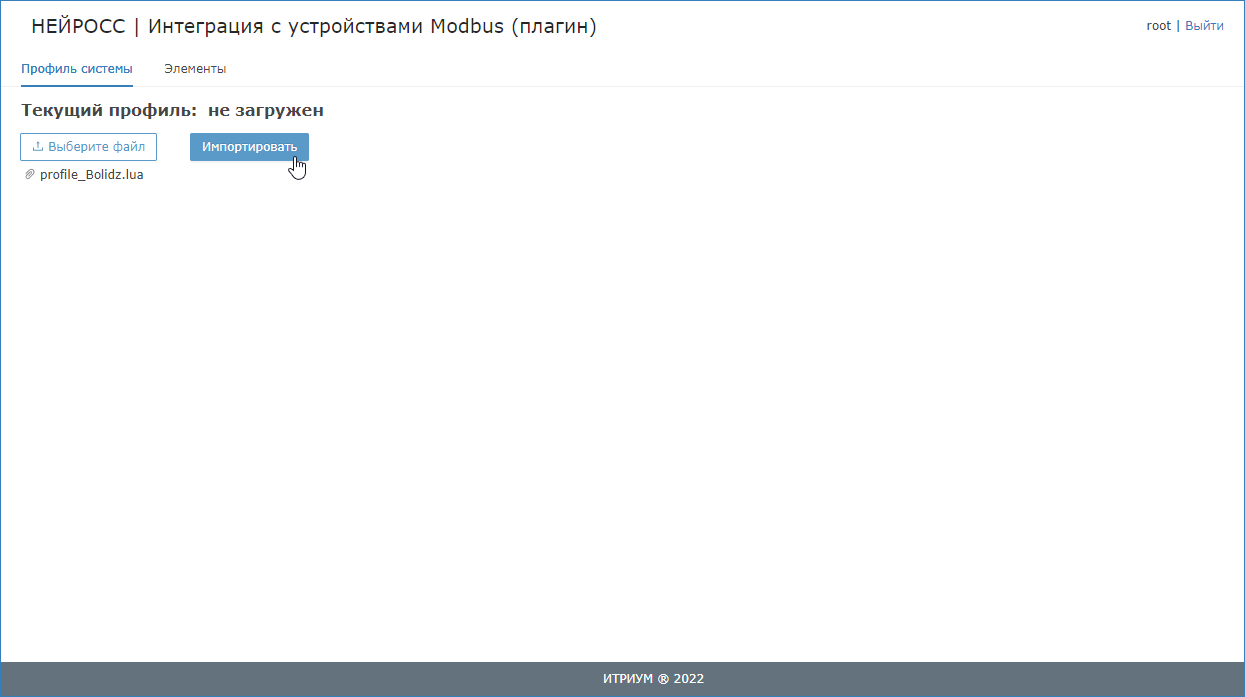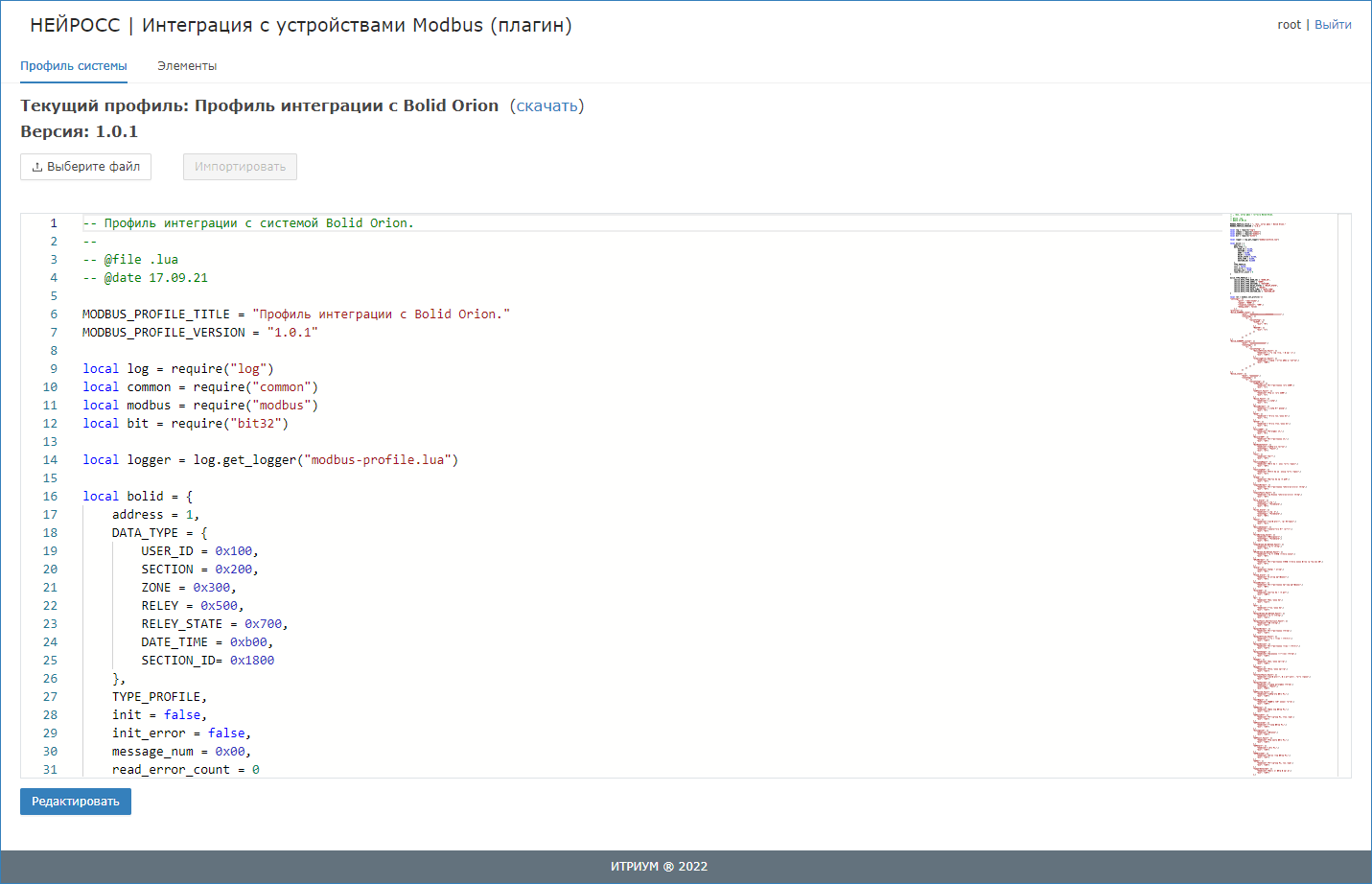Плагин интеграции — это независимый программный модуль, предназначенный для расширения базового функционала. Как правило, поставляется в составе продукта, но может быть загружен и установлен впоследствии.
Компания ИТРИУМ выпустила плагины интеграции систем биометрической идентификации, распознавания номеров транспортных средств, плагины депозитариев, камер хранения и систем хранения ключей. Для Платформы НЕЙРОСС разработан плагин интеграции терминалов HikVision, интеграции по Modbus TCP, заявочной пропускной системы и поддержки сетевого взаимодействия по радиоканалу Аргус-Спектр, В виде расширений функциональности контроллеров БОРЕЙ могут поставляться приложения «Фотоидентификация» и «Видеоинформационная консоль». Использование плагинов лицензируется. Полный перечень плагинов приведён здесь.
Общие сведения
БОРЕЙ с установленным плагином Modbus-интеграции обеспечивают вычитывание конфигурации смежной системы, мониторинг состояний элементов и трансляцию событий изменения состояний в сеть НЕЙРОСС, а также передачу команд управления из сети НЕЙРОСС в MODBUS. Непосредственно мониторинг состояний и управление осуществляется в Платформе НЕЙРОСС посредством АРМ НЕЙРОСС Центр.
Основу плагина интеграции по протоколу MODBUS составляет так называемый профиль интеграции — LUA-скрипт, написанный под конкретную смежную систему. От пользователя не требуется никаких дополнительных манипуляций: достаточно установить плагин и загрузить готовый профиль интеграции. Вся информация об элементах (датчиках, зонах, разделах, реле управления), настроенных непосредственно в поддерживаемом оборудовании, вычитается автоматически.
Смежная система подключается к шине Modbus контроллера БОРЕЙ посредством интерфейса RS-232 [схема подключения].
Установка плагина Modbus
При заказе БОРЕЙ с функцией Modbus контроллер поставляется с установленным и активированным плагином интеграции по Modbus. При необходимости добавления и активации плагина вручную проверьте текущую версию контроллера. Если версия младше 20.3.12506, потребуется выполнить [Обновление программных средств].
Для установки плагина на БОРЕЙ версии 20.3.12506 или выше выполните следующие шаги:
Порядок настройки
- Выполните подключение к веб-интерфейсу контроллера БОРЕЙ.
- В разделе Конфигурация узлов > Плагины и скрипты найдите в списке установленных плагинов требуемый и нажмите на кнопку Настроить.
- Откроется окно конфигурирования плагина. Загрузите профиль интеграции. Для этого укажите путь к файлу профиля в формате LUA, например, — profile_Bolidz.lua. Нажмите на кнопку Импортировать.
- Дождитесь окончания процедуры импорта.
- При необходимости, отредактируйте профиль интеграции и имена вычитанных элементов [Настройка плагина Modbus-интеграции].
- Закройте окно профиля.
- Создайте резервную копию узла и перезапустите контроллер. В случае, если файловая система на SD-карте вдруг будет повреждена или настройки контроллера будут сброшены, плагин восстановится вместе с остальными конфигурационными данными из резервной копии. При отсутствии данных в резервной копии конфигурация плагина будет утеряна.
Настройка Платформы НЕЙРОСС
Подробная инструкция по настройке взаимодействия Платформы НЕЙРОСС с БОРЕЙ в части работы с элементами сети Modbus приведена в разделе [Интеграция смежных систем по протоколу MODBUS]. Ниже дан краткий перечень необходимых шагов.
Предварительно проверьте, что:
- Настроена сетевая доступность контроллера БОРЕЙ и Платформы НЕЙРОСС: статус узлов в разделе Сеть — [Норма], т.е. узлы принадлежат одному домену и настроены сетевые параметры [Сетевые параметры].
- Настроены параметры даты и времени, нет расхождения времени: рекомендуется настроить автоматическую синхронизацию по IP-адресу Платформы НЕЙРОСС [Дата и время].
Для выполнения функций мониторинга и управления с узла Платформа НЕЙРОСС:
- В разделе Конфигурация узлов > Элементы проверьте, что в дереве элементов контроллера БОРЕЙ с плагином интеграции по Modbus появилась папка Элементы Modbus с деревом элементов сети Modbus [Элементы]. При необходимости, перевычитайте список элементов с контроллера БОРЕЙ [Выгрузка конфигурации узлов].
- Разместите элементы на планах АРМ Центр [Ситуационный центр].
- Запустите АРМ НЕЙРОСС Центр и проверьте отображение текущих состояний элементов и доступность команд управления (если управление поддержано производителем).